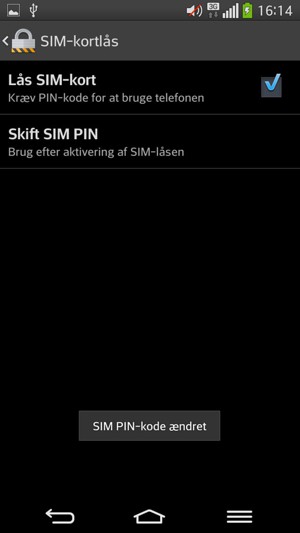Hvis du ønsker at opsætte en skærmlås på din telefon, gå til næste punkt. Hvis du ønsker at ændre PIN-koden til dit sim-kort, gå til punkt 15. Kontroller at du har din Public PIN-kode, inden du begynder på denne guide. BEMÆRK: SKÆRMBILLEDER KAN AFVIGE FRA DIN FAKTISKE ENHED.
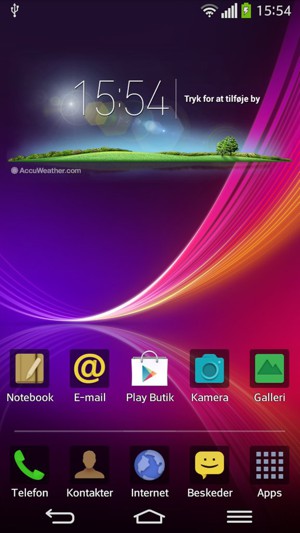
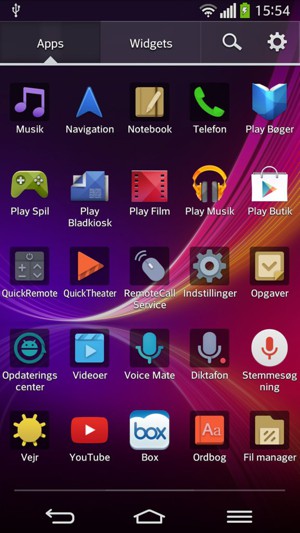
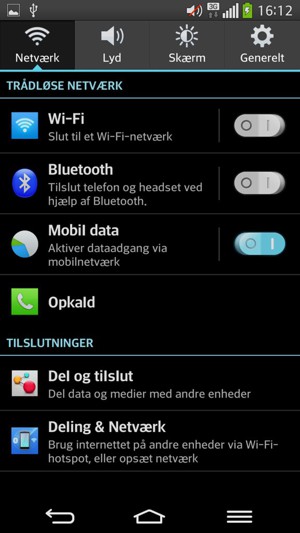
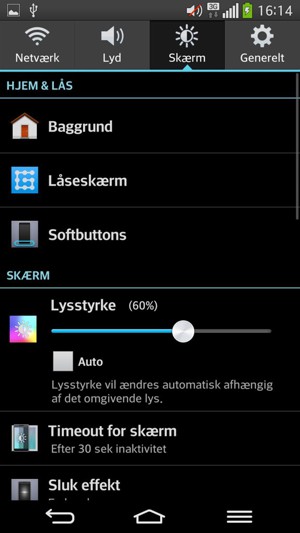
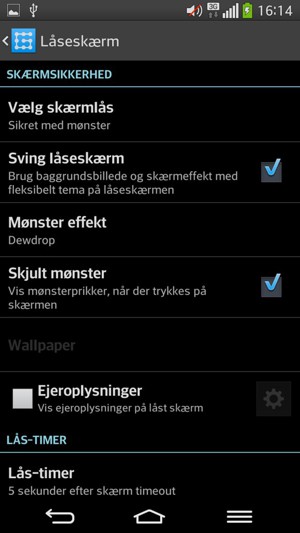
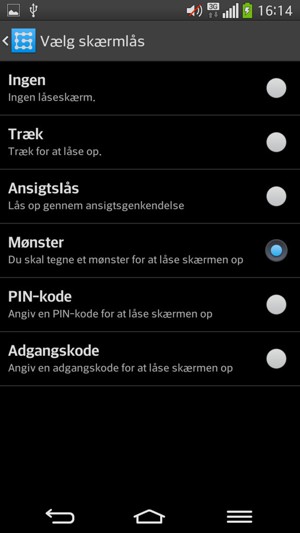
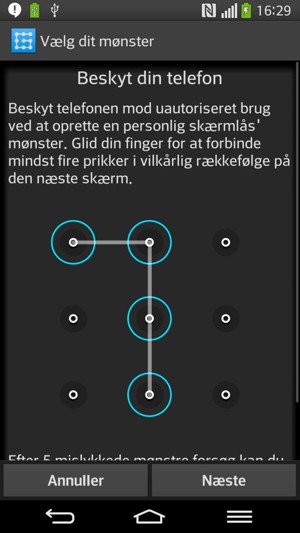
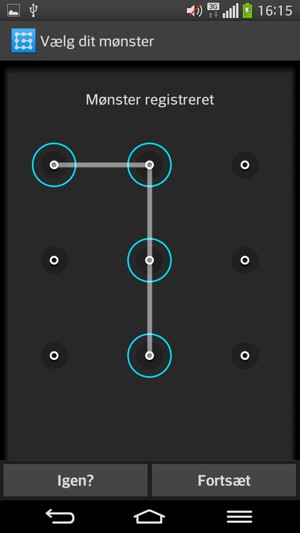
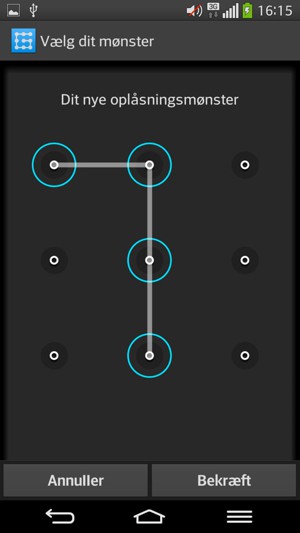
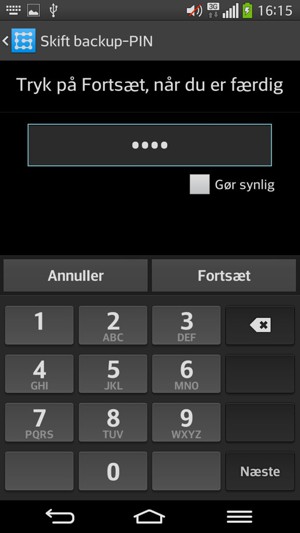
Backup PIN-kode
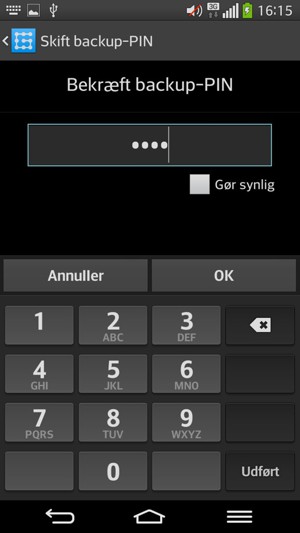
Confirm backup PIN
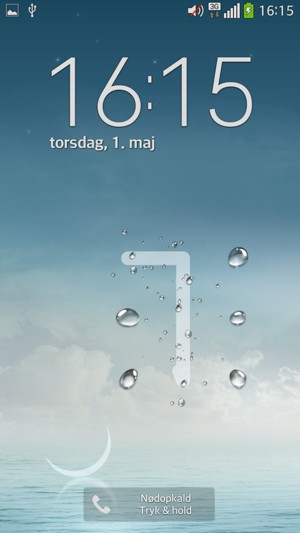
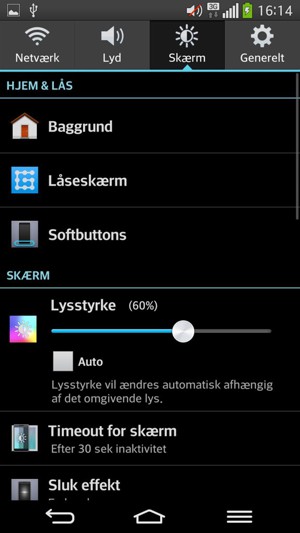
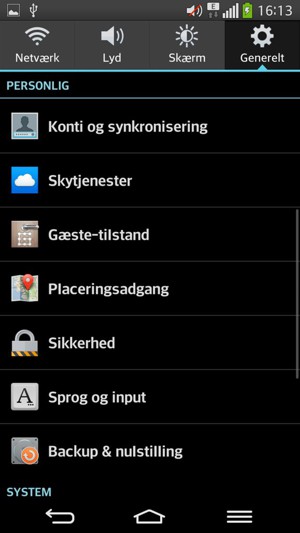
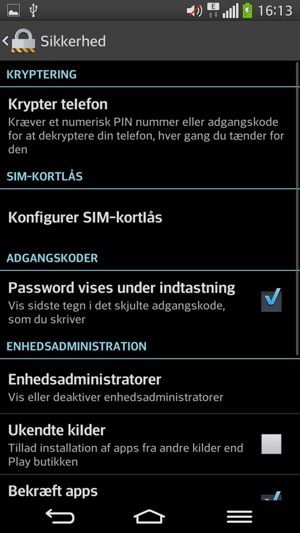
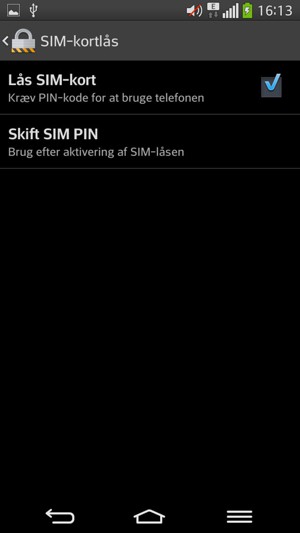
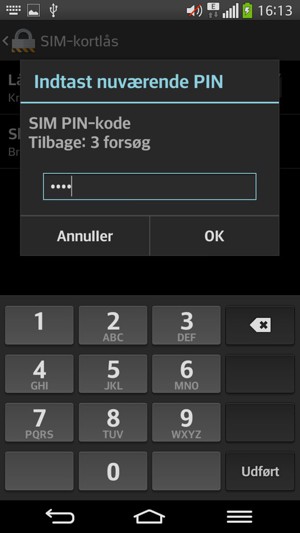
Nuværende SIM PIN-kode
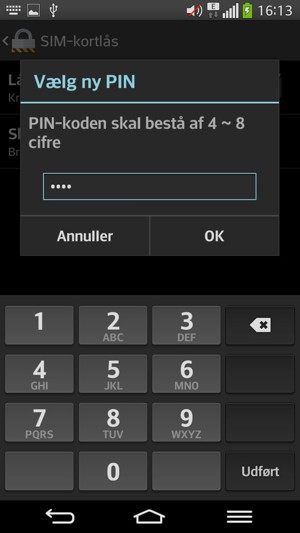
Ny SIM PIN-kode
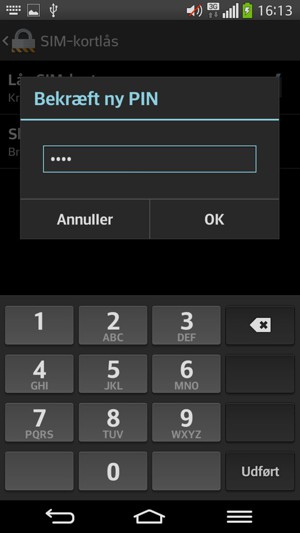
Bekræft ny SIM PIN-kode